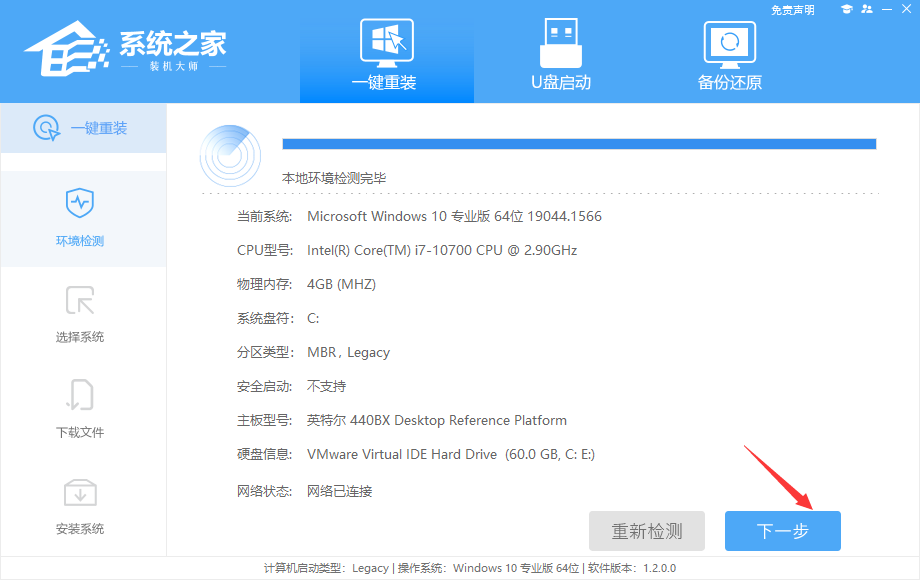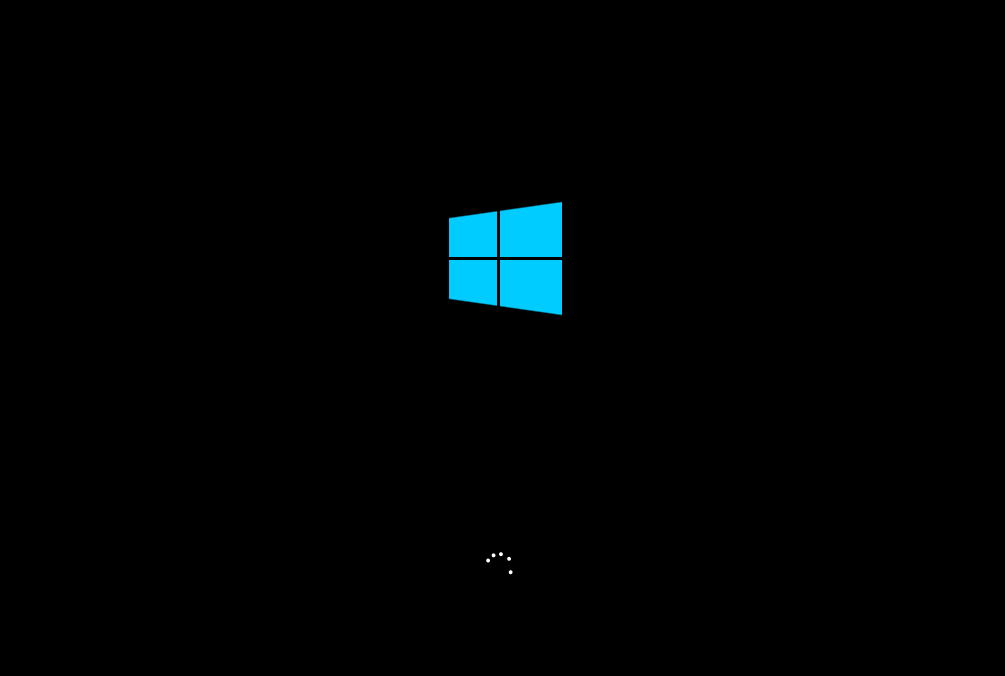不用U盘怎么重装系统Win10?有部分用户觉得使用U盘装系统很是麻烦,因此想问有没有什么方法可以不用U盘就直接装系统的。对此下面小编将借助系统之家装机大师,为大家带来不用U盘就重装系统Win10的操作方法,让我们来看看吧。
操作如下:
注意事项:在安装之前,先将电脑系统盘的重要资料备份,避免丢失;建议关闭电脑的杀毒软件再安装,避免被拦截导致安装失败。
1、下载【系统之家装机大师】。下载完毕后,关闭所有的杀毒软件,然后打开软件,软件会进行提示,仔细阅读后,点击我知道了进入工具。
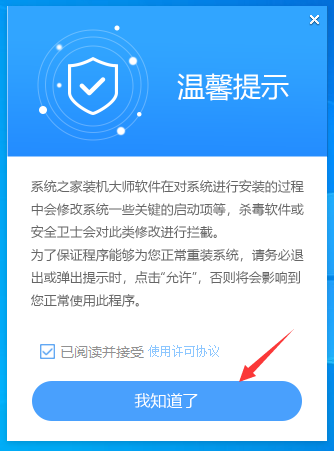
2、进入工具后,工具会自动检测当前电脑系统的相关信息,点击下一步。
3、进入界面后,用户可根据提示选择安装Windows10 64位系统,点击下一步。
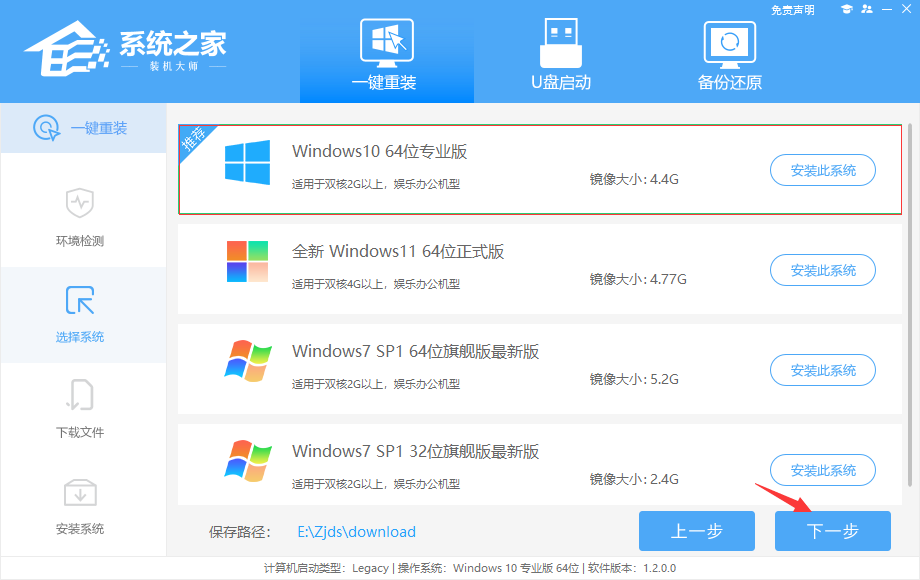
4、选择好系统后,等待PE数据和系统的下载。
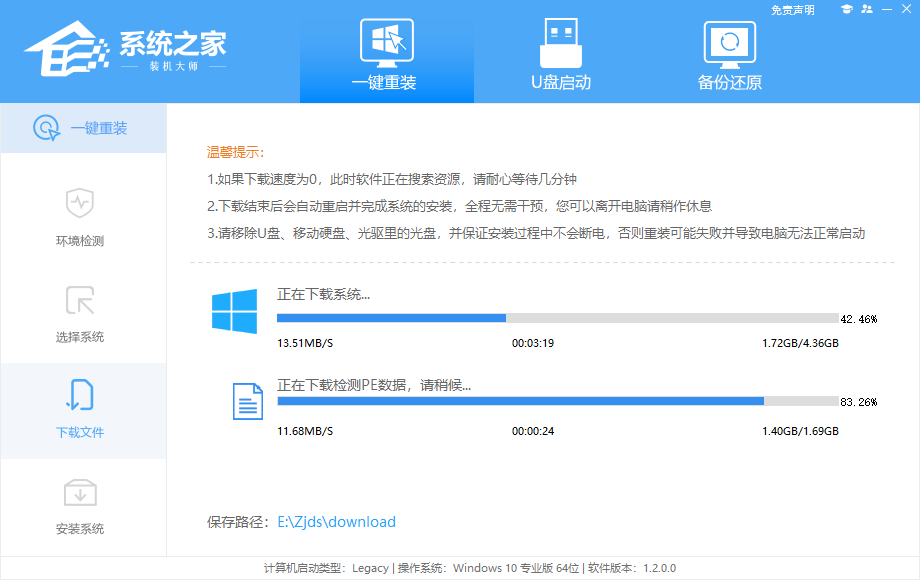
5、下载完成后,系统会自动重启系统。
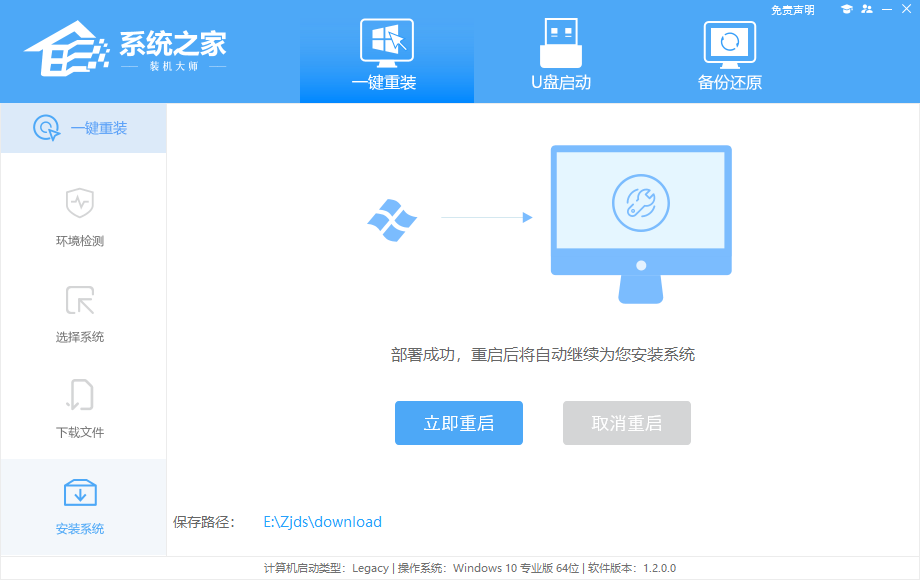
6、重启系统后,电脑将会进入一个启动项的选择,这时我们选择【XTZJ_WIN10_PE】回车。
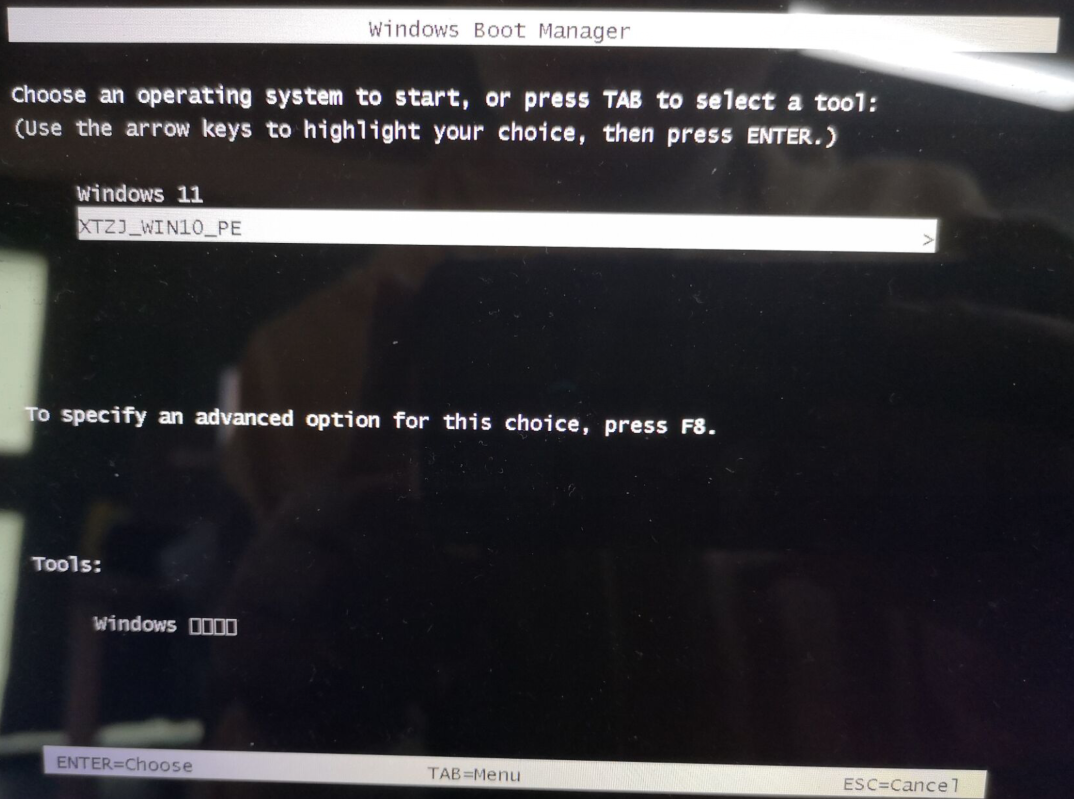
7、进入后,系统将会自动进行备份还原,等待完成。
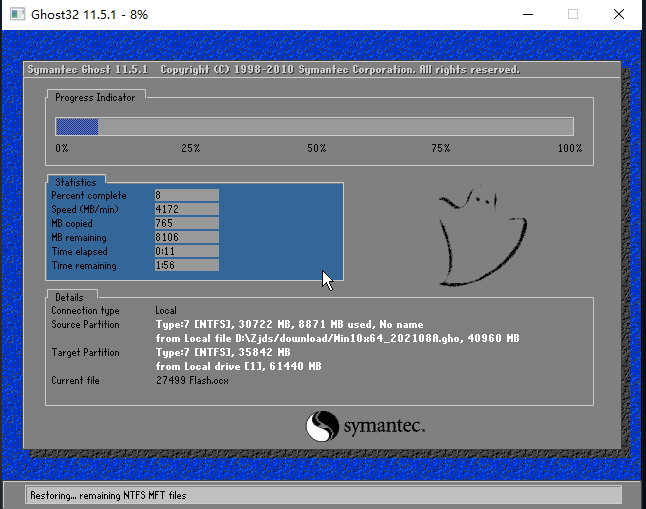
8、系统备份完成后,将会再次重启,自动进入系统安装界面,这时等待系统安装完成就大功告成了。


 时间 2023-03-01 14:37:16
时间 2023-03-01 14:37:16 作者 nana
作者 nana 来源
来源 

 立即下载
立即下载